App Mobile: Aggiornare le informazioni del profilo di una persona
Accedi al profilo di un membro del team per modificare e aggiornare i suoi dati
È facile accedere al profilo di una persona sull’app mobile di Jibble per aggiornare le sue informazioni personali e lavorative. Per farlo, basta andare alla pagina Impostazioni Persone e selezionare il nome di un membro dall’elenco. Quando si aggiunge un nuovo membro, in genere crei il suo profilo.
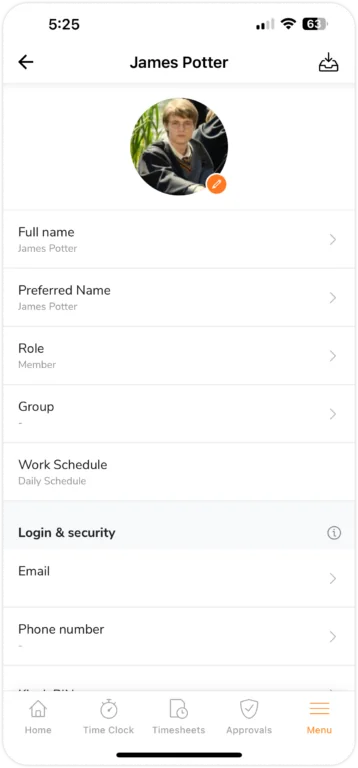
Solo i Titolari e gli Amministratori hanno accesso per visualizzare e modificare i dettagli del profilo di tutti i membri. Ai manager può essere concesso l’accesso per visualizzare tutti i profili; tuttavia, avranno accesso completo per visualizzare e modificare i profili dei membri del loro gruppo e delle persone che gestiscono direttamente.
In questo articolo, tratteremo le seguenti sezioni del profilo di una persona:
- Informazioni di Base sul Lavoro
- Accesso e Sicurezza
- Data e Ora
- Autorizzazioni
- Dati del Volto
- NFC
- Blocco del Dispositivo
- Archiviare un Membro
Informazioni di Base sul Lavoro
Puoi aggiornare le informazioni di base di un individuo modificando i seguenti campi:
| Campo | Descrizione |
| Foto profilo | Viene aggiornata in tutta l’app (eccetto per le timbrature con i selfie). |
| Nome completo | Viene aggiornato in tutta l’app |
| Nome preferito | Utilizzato nei messaggi personalizzati, presentazioni di prodotti ed e-mail. |
| Ruolo | È possibile scegliere fra tre ruoli: Amministratore, Manager o Membro. |
| Gruppo | Un individuo può appartenere a un solo gruppo. Gli amministratori e i manager possono gestire diversi gruppi senza esserne membri. |
| Orario di lavoro | Assegna un orario di lavoro a una persona. È possibile assegnare un solo orario di lavoro alla volta a un singolo membro.
Nota: L’orario di lavoro non può essere modificato dalla pagina del profilo e deve essere modificato in Impostazioni Orario di Lavoro. |
Accesso e Sicurezza
L’accesso e la sicurezza consistono nel loro indirizzo e-mail e numero di telefono, che viene utilizzato per invitare gli utenti a unirsi a Jibble. Gli utenti utilizzeranno questi dati come credenziali di accesso.
Nel caso in cui un membro perda l’accesso alla propria e-mail, solo gli Amministratori e i Titolari hanno la possibilità di modificare queste informazioni come backup.
Se la modalità Chiosco è abilitata per il time tracking e richiede un PIN per la verifica, qui troverai anche il PIN personale del membro a 4 cifre per il Chiosco, che è modificabile. Leggi di più sulle impostazioni del chiosco per consentire la verifica tramite PIN.
Data e Ora
La sezione Data e Ora consente di visualizzare il fuso orario di un membro e i fusi orari dei suoi timesheet. Questi campi garantiscono un calcolo accurato dei timesheet e un monitoraggio preciso del tempo, indipendentemente da dove si trovino i membri del team.
Autorizzazioni
Le autorizzazioni individuali sono configurabili solo per gli Amministratori e i Manager nel piano Ultimate. I Manager si attengono alle autorizzazioni impostate di default in Organizzazione > Autorizzazioni. Qui è possibile impostare ulteriori autorizzazioni individuali. Le autorizzazioni individuali non sono disponibili per i membri.
Dati del Volto
Sull’app mobile puoi impostare, aggiornare ed eliminare i dati del volto di un membro. Se la tua organizzazione abilita il riconoscimento facciale, tutti gli utenti devono timbrare l’entrata e l’uscita utilizzando i dati del loro volto.
Per ulteriori dettagli, consulta i nostri articoli su:
NFC
Se la tua organizzazione abilita la modalità chiosco con NFC sull’app mobile di Jibble, puoi impostare e aggiungere qui il tag NFC di un membro per consentire timbrature di entrata e uscita più rapide.
Per ulteriori informazioni, consulta il nostro articolo su come impostare il chiosco per il time tracking con NFC di Jibble.
Nota: La funzionalità NFC di Jibble non è supportata da tutti i dispositivi mobili. Controlla l’elenco dei dispositivi abilitati NFC supportati qui.
Blocco del Dispositivo
La funzionalità del Blocco del Dispositivo di Jibble assicura che i membri timbrino l’entrata e l’uscita da specifici luoghi al momento giusto. Quando è abilitata, questa funzione limita il time tracking solo ai dispositivi mobili autorizzati. Solo i Titolari e gli Amministratori hanno l’accesso per resettare il dispositivo di una persona dal suo profilo.
Per ulteriori dettagli, leggi il nostro articolo su come impostare la funzione del blocco del dispositivo di Jibble.
Archiviare un Membro
Infine, puoi anche archiviare un membro toccando l’icona dell’archivio nell’angolo in alto a destra del suo profilo. Archiviando un membro non lo eliminerai definitivamente da Jibble.
Quando accedi all’app web di Jibble, puoi ancora trovare il suo nome nella cartella Membri Archiviati nella panoramica delle Persone. Da lì puoi decidere di ripristinarlo e consentirgli nuovamente l’accesso all’app, oppure eliminarlo definitivamente.
Quando i membri vengono archiviati, continueranno a comparire nei report passati e nei dati cronologici. Per ulteriori informazioni, leggi il nostro articolo sull’archiviazione dei membri.
